loadrunner是一款支持预测系统行为和性能的负载测试工具,loadrunner压力测试原理 本质就是在loadrunner上模拟多个用户同时按固定行为访问web站点。经过以模拟上html千万用户实施并发负载及实时性能监测的方式来确认和查找问题,LoadRunner能够对整个企业架构进行测试。通过使用 LoadRunner,企业能最大限度地缩短测试时间,优化性能和加速应用系统的发布周期。 LoadRunner是一种适用于各种体系架构的自动负载测试工具,它能预测系统行为并优化系统性能。winwin7给大家分享的LoadRunner V12为汉化破解版,有需要的朋友不要错过了哦!
loadrunner安装
全套五个文件:
独立安装包,插件包,LR安装包,语言包,版本说明书
loadrunner 12安装教程
1.首先下载Loadrunner12安装包。下载下来将会有四个安装包。
HP_LoadRunner_12.02_Community_Edition_Additional_Components_T7177-15060 社区版的附加组件
HP_LoadRunner_12.02_Community_Edition_Language_Packs_T7177-15062 社区版的语言包
HP_LoadRunner_12.02_Community_Edition_Standalone_Applications_T7177-15061 社区版独立应用程序
HP_LoadRunner_12.02_Community_Edition_T7177-15059 社区版。
以下我们直接安装社区版 ,见下图所示:

2.右键点击HP_LoadRunner_12.02_Community_Edition_Standalone_Applications_T7177-15061.exe 安装程序,打开窗口中选择【以管理员身份运行】(若在Loadrunner安装完后直接点击运行有问题的话,可以采用此方式使用管理员身份尝试运行。曾经运行时有一些问题,采用管理员身份运行后问题就没了。所以建议采用此方式。),见下图所示:
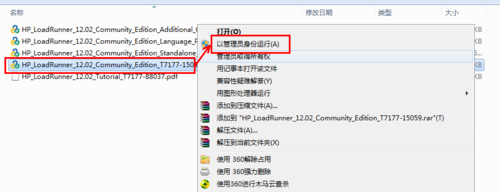
3.打开页面中选择抽取的临时安装文件存放的地点,不选择可默认路径。点击【下一步】,见下图所示:
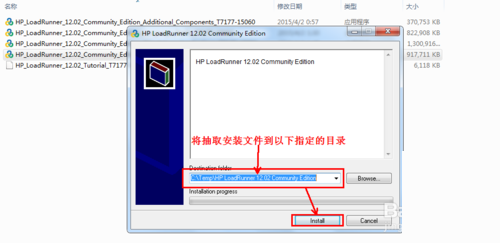
4.若文件抽取过程中被电脑安装的杀毒软件拦截的话,选择允许操作。以下安装过程中出现此问题时,均选择允许,见下图所示:
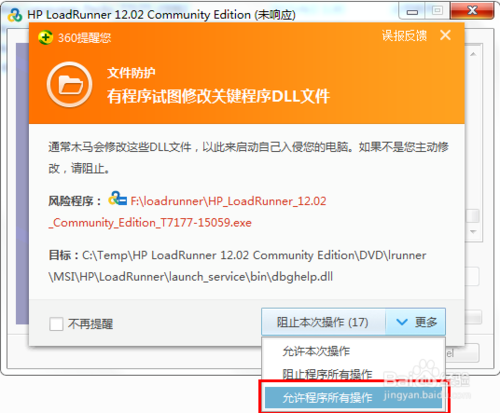
5.接着会验证电脑是否含有软件安装运行的必备组件,缺少组件时,会弹出窗口显示许安装的组件。点击【确定】按钮将自动安装所需组件,见下图所示:
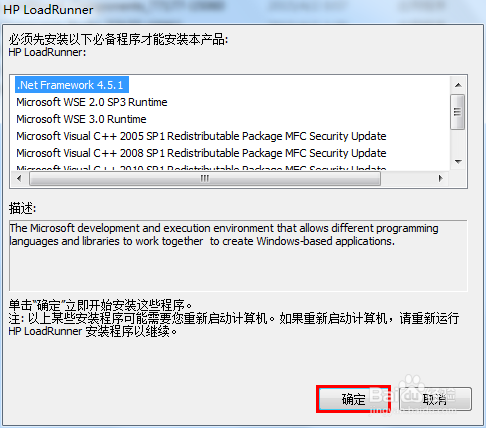
6.等待组件安装完成后,就弹出如下安装窗口,点击【下一步】,见下图所示:
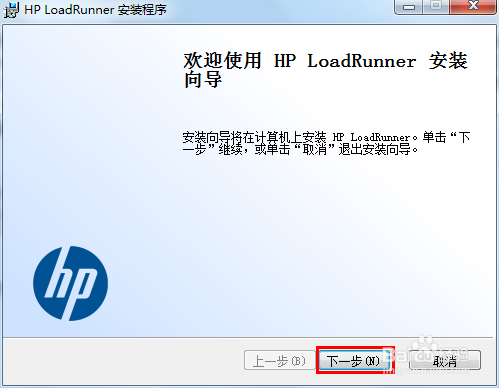
7.选择安装路径,安装路径不能含有中文字符。建议安装在默认路径下。点击【安装】将进行程序的安装,见下图所示:
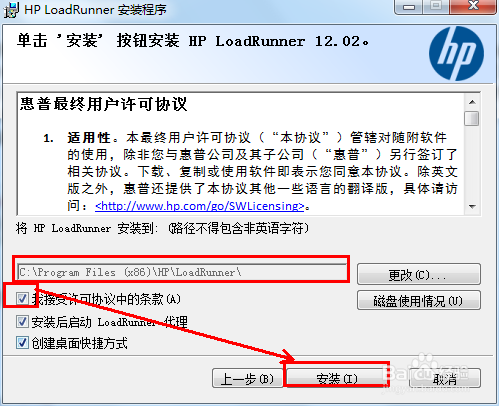
8.耐心等待程序安装。弹出如下界面时,若无指定代理使用的证书,则去掉勾选,点击【下一步】,见下图所示:
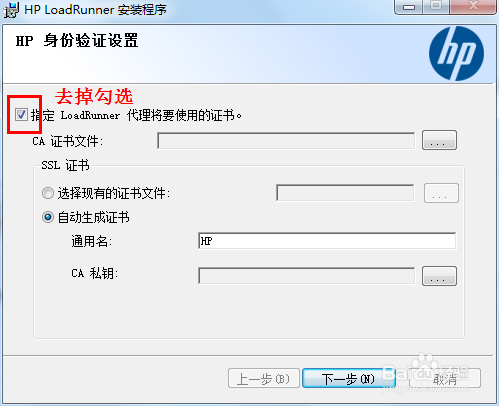
9.则将完成Loadrunner的安装。安装完成后可在桌面上看到安装的Analysis、Controller、Virtual User Generator快捷方式,见下图所示:
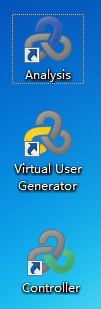
10.是不是英文界面用起来不是很方面。那么接下来我们将安装Loadrunner中文包。右键点击“HP_LoadRunner_12.02_Community_Edition_Language_Packs_T7177-15062.exe”安装包,选择【以管理员身份运行】,见下图所示:

11.系统将抽取语言包安装包,可选择抽取的语言包临时存放路径。建议直接默认即可,点击【Install】,见下图所示:
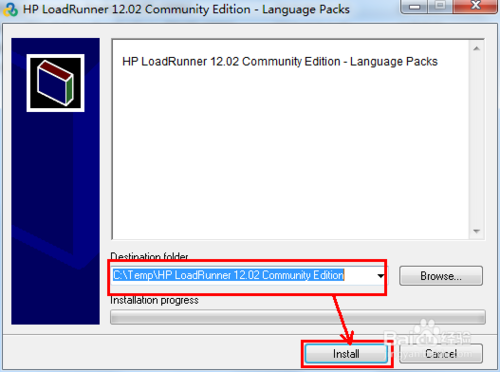
12.抽取安装包完成后将自动关闭窗口(注此处只是把安装包抽取出来了,要到抽取的安装包中进行安装),此时需要到上一步中选择的路径中找到语言安装包。如未修改路径则在以下路径”C:\Temp\HP LoadRunner 12.02 Community Edition\DVD“打开该文件夹。点击”Setup“,见下图所示:
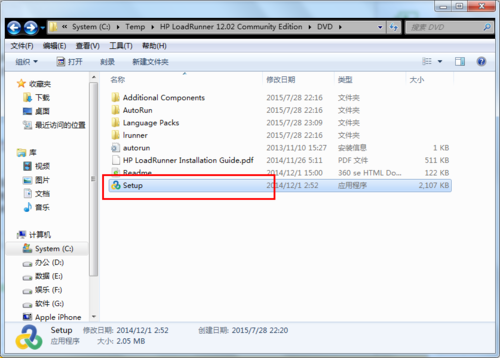
13.将自动打开安装目录,点击【语言】,见下图所示:
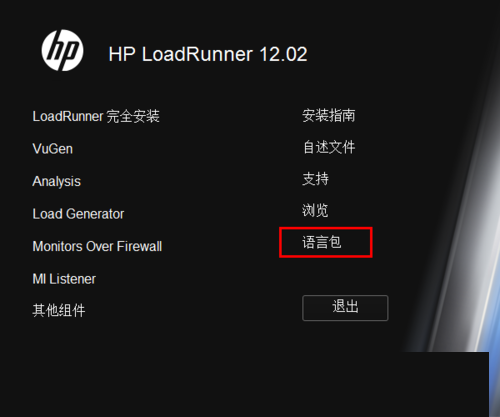
14.打开选择语言文件夹,选择要安装的语言。本处依次打开如下文件【Chinese-Simplified】→【LoadRunner】→【LR_03457】,点击【LR_03457】将进行安装。(其实可以省略掉第13步,直接找到该文件安装即可),见下图所示:
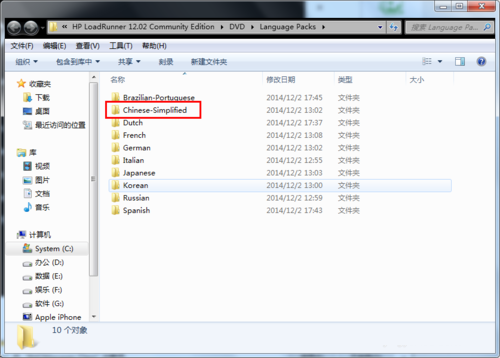
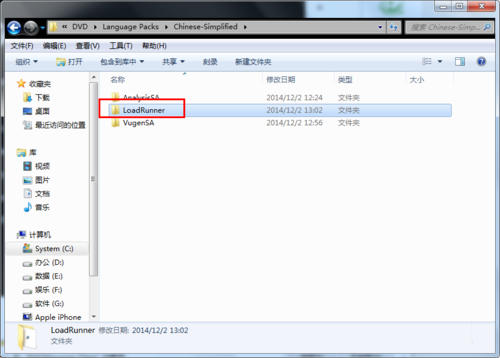
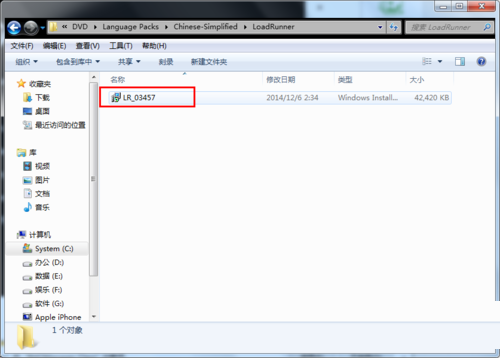
15.点击【下一步】,见下图所示:
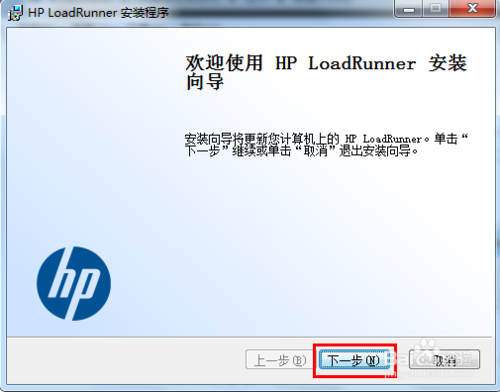
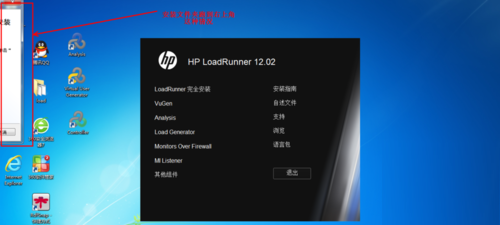
16.点击【更新】,见下图所示:
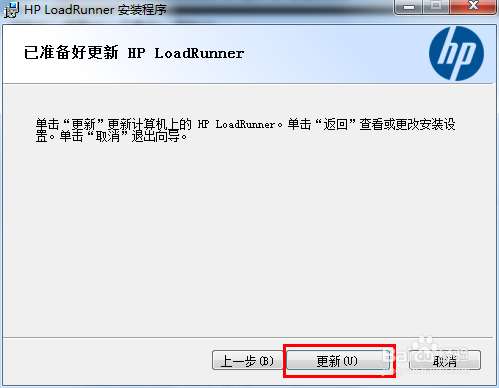
17.系统将自动安装语言包。安装成功后,打开Loadrunner是不是已经是熟悉的中文界面啦
使用说明
1.1loadrunner压力测试原理本质就是在loadrunner上模拟多个用户同时按固定行为访问web站点。其中固定行为在loadrunner中是通过录制脚本定义的,多个用户同时访问的策略是在loadrunner的场景中定义的。
1.2压测思路
通过loadrunner进行压力测试web应用的主要思路分两步:
第一步 录制脚本
先录制用户请求访问的行为,如用户访问首页,或用户先登陆,后浏览页面,后搜索;录制完后会生成用户请求行为的脚本;然后我们按需要修改脚本,使脚本更符合实际请求情况;
第二步 运行场景
在第一步中录制了单个用户请求流程的脚本,第二步主要是设置用户按照脚本同时访问的并发数以及并发访问的时间和策略,使其更接近真实高并发访问的场景;在模拟并发访问后,会形成测试报告,包括服务器数据流吞吐量、每秒请求次数、事务响应时间等。
1.3压测步骤简介
以测试A应用首页为例,主要分为以下5个步骤
1、设置录制选项
2、录制脚本
3、脚本优化
4、设置场景
5、运行场景及查看报告
具体配置如下图所示,其中有些配置步骤可以用loadrunner默认的,不是必须项。
2压力测试步骤详细说明
2.1设置录制选项
2.1.1选择首页中的创建/编辑脚本
Loadrunner压力测试工具使用教程
2.1.2选择协议
对web站点进行压力测试,选择web(HTTP/HTML)
Loadrunner压力测试工具使用教程
2.1.3输入系统url,设置录制选项
Loadrunner压力测试工具使用教程
【要录制的程序】:这个是打开url的浏览器,默认为IE,不过loadrunner11支持到IE8,可以自定义浏览器。
【URL地址】:需要进行测试的链接
2.2录制脚本
2.2.1录制脚本
在上一步点击“确定”后,会自动打开浏览器并定位到配置的url地址中。然后需要在浏览器中模拟用户的行为,我们执行一个搜索功能。
Loadrunner压力测试工具使用教程
在模拟用户行为完后,点击蓝色按钮停止录制,会生成脚本,如下一步所示
2.2.2验证回放脚本
Loadrunner压力测试工具使用教程
在生成脚本后,可以点击验证回放,会根据生成的脚本在浏览器中回放用户的行为,来验证用户的行为是否符合要求。
2.3脚本优化
回放验证成功后,可以进行事务、参数、并发用户的设置、脚本运行时设置。此操作为可选项,可以不用配置,系统采用默认配置。
事务:根据项目需要,除了衡量整个脚本的性能外,还想获取到脚本中的某一段或几段操作,例如:想知道从单击“确定”按钮到显示首页这一登录过程的性能数据,以便更详细的知道具体是用户的哪些动作对系统性能的影响比较大。这时候,可以将登录的运行脚本标记在一个事务内。
在脚本中没有事务时,可以在脚本开始和结束的地方分别加上
lr_start_transaction(“xxx”);
lr_end_transaction(“xxx”, LR_AUTO);
表示整个脚本为一个事务。否则,可能监控不到事务响应时间
参数化:所谓参数化,针对的是脚本中的某些常量。让不同的虚拟用户在执行相同的脚本时,分别使用单数数据源中的不同数据代替这些常量,从而达到模拟多用户真实使用系统的目的。例如在‘用户搜索’的事务脚本中,搜索的关键字是‘AAA’。但实际情况中,每个并发访问的用户搜索的关键字是不一样的。所以要使每个用户执行脚本时的关键字都不一样,这个过程就需要对关键字参数化。
脚本运行时设置:设置每个action的执行次数、设定思考时间、步等
Loadrunner压力测试工具使用教程
【步】:每个用户请求事务的时间间隔,一般选第一个,上一个事务一结束就开始下一个
【思考时间】:思考时间是为了模拟时更加接近用户的真实行为。实际中,用户进行一系列的操作之间会有停顿,即思考时间,例如:加载出数据后,用户会阅读数据,而浏览数据的过程对服务器是没有压力的。因此,在脚本中用函数lr_think_time(double time)来模拟用户停顿过程(未执行任何操作的过程),执行该函数时,用户线程会按照相应的time值进行等待。如果选择忽略思考时间,会对服务器造成更大的压力。
以上便是WinWin7给大家分享介绍的LoadRunner V12汉化破解版!




 驱动人生10
驱动人生10 360解压缩软件2023
360解压缩软件2023 看图王2345下载|2345看图王电脑版 v10.9官方免费版
看图王2345下载|2345看图王电脑版 v10.9官方免费版 WPS Office 2019免费办公软件
WPS Office 2019免费办公软件 QQ浏览器2023 v11.5绿色版精简版(去广告纯净版)
QQ浏览器2023 v11.5绿色版精简版(去广告纯净版) 下载酷我音乐盒2023
下载酷我音乐盒2023 酷狗音乐播放器|酷狗音乐下载安装 V2023官方版
酷狗音乐播放器|酷狗音乐下载安装 V2023官方版 360驱动大师离线版|360驱动大师网卡版官方下载 v2023
360驱动大师离线版|360驱动大师网卡版官方下载 v2023 【360极速浏览器】 360浏览器极速版(360急速浏览器) V2023正式版
【360极速浏览器】 360浏览器极速版(360急速浏览器) V2023正式版 【360浏览器】360安全浏览器下载 官方免费版2023 v14.1.1012.0
【360浏览器】360安全浏览器下载 官方免费版2023 v14.1.1012.0 【优酷下载】优酷播放器_优酷客户端 2019官方最新版
【优酷下载】优酷播放器_优酷客户端 2019官方最新版 腾讯视频播放器2023官方版
腾讯视频播放器2023官方版 【下载爱奇艺播放器】爱奇艺视频播放器电脑版 2022官方版
【下载爱奇艺播放器】爱奇艺视频播放器电脑版 2022官方版 2345加速浏览器(安全版) V10.27.0官方最新版
2345加速浏览器(安全版) V10.27.0官方最新版 【QQ电脑管家】腾讯电脑管家官方最新版 2024
【QQ电脑管家】腾讯电脑管家官方最新版 2024